基于erdas的图像增强处理
- 格式:doc
- 大小:5.33 MB
- 文档页数:9
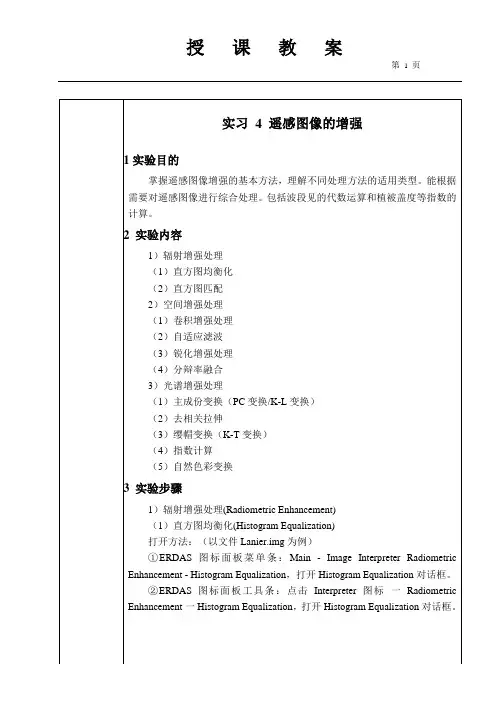
(2)直方图匹配(Histogram Match)输入匹配文件(Input File):wasia1 mss.img匹配参考文件(Input File to Match ):wasia2_mss.img①ERDAS图标面板菜单条:Main 一Image Interpreter一Radiometric Enhancement —Histogram Match,打开Histogram Matching对话框。
②ERDAS图标面板工具条:点击Interpreter图标一Radiometric Enhancement 一Histogram Match,打开Histogram Matching对话框。
2)空间增强处理(Radiometric Enhancement)(1)卷积增强处理(Convolution)操作方法:(以文件Lanier.img为例)①ERDAS图标面板菜单条:Main一Image Interpreter一Spatial Enhancement一Convolution,打开Convolution对话框;②ERDAS图标面板工具条:点击Interpreter图标一Spatial Enhancement Convolution,打开Convolution对话框。
(2)自适应滤波(Adaptive Filter)操作方法:(以文件Lanier.img为例)①ERDAS图标面板菜单条:Main一Image Interpreter一Spatial Enhancement—Adaptive Filter,打开Wailis Adaptive Filter对话框。
②ERDAS图标面板工具条:点击Interpreter图标一Spatial Enhancement,Adaptive Filter,打开Wailis Adaptive Filter对话框。
参数设置:文件坐标类型(Coordinate Type ):Map;处理范围确定(Subset Definition):ULX/Y LRX/Y;输出数据类型(Output Data type ):Unsigned 8 bit;移动窗口大小(Moving Window Sire):3(表示3×3);输出文件选择(Optins):Bandwise(逐个波段进行滤波),或PC(仅对主成份变换后的第一主成份进行滤波);乘积倍数定义(Multiplier):2(用于调整对比度);输出数据统计时忽略零值:Ignore Zero in Stars;OK(关闭Wallis Adapter Filter对话框,执行自适应滤波)。
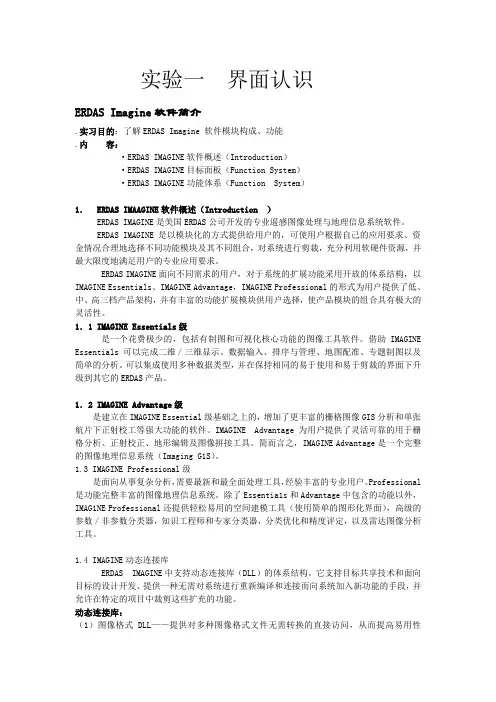
实验一界面认识ERDAS Imagine软件简介.实习目的:了解ERDAS Imagine 软件模块构成、功能.内容:·ERDAS IMAGINE软件概述(Introduction)·ERDAS IMAGINE目标面板(Function System)·ERDAS IMAGINE功能体系(Function System)1. ERDAS IMAAGINE软件概述(Introduction )ERDAS IMAGINE是美国ERDAS公司开发的专业遥感图像处理与地理信息系统软件。
ERDAS IMAGINE是以模块化的方式提供给用户的,可使用户根据自己的应用要求、资金情况合理地选择不同功能模块及其不同组合,对系统进行剪裁,充分利用软硬件资源,并最大限度地满足用户的专业应用要求。
ERDAS IMAGINE面向不同需求的用户,对于系统的扩展功能采用开放的体系结构,以IMAGINE Essentials、IMAGINE Advantage,IMAGINE Professional的形式为用户提供了低、中、高三档产品架构,并有丰富的功能扩展模块供用户选择,使产品模块的组合具有极大的灵活性。
1.1 IMAGINE Essentials级是一个花费极少的,包括有制图和可视化核心功能的图像工具软件。
借助IMAGINE Essentials可以完成二维/三维显示、数据输入、排序与管理、地图配准、专题制图以及简单的分析。
可以集成使用多种数据类型,并在保持相同的易于使用和易于剪裁的界面下升级到其它的ERDAS产品。
1.2 IMAGINE Advantage级是建立在IMAGINE Essential级基础之上的,增加了更丰富的栅格图像GIS分析和单张航片下正射校工等强大功能的软件。
IMAGINE Advantage为用户提供了灵活可靠的用于栅格分析、正射校正、地形编辑及图像拼接工具。
简而言之,IMAGINE Advantage是一个完整的图像地理信息系统(Imaging G1S)。
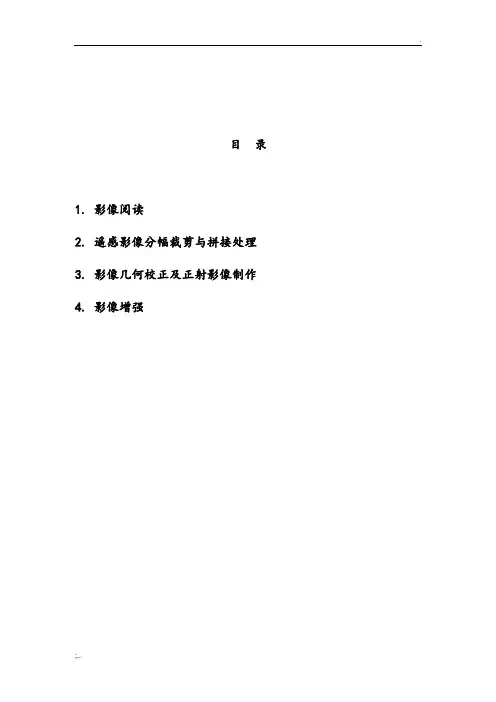
目录1. 影像阅读2. 遥感影像分幅裁剪与拼接处理3. 影像几何校正及正射影像制作4. 影像增强1. 影像阅读1.1 设置erdas的各种默认参数1)在ERDAS IMAGINE的主菜单栏上找到sessio n→Preferences,单击出现Preferences editor对话框。
2)通过拖动Category的滚动条,可以看到右方对应出现的各个参数,同时也可以在文本编辑处修改这些参数。
3)在Category下选择Viewer,拖动滚动条查看它的各种参数。
4)查看Category的帮助信息。
点击右下方的“help”和“Category Help”,则出现以下的界面,如果有不懂的地方我们就可以通过这个帮助信息寻求答案。
1.2 显示图像1)在ERDAS主菜单上点击图标,新建一个经典窗口,如下图:2)在Viewer界面上点击File→Open →Raster Layer,在默认路径中打开lanier.im g。
3)点击Raster Options栏设置图层的红绿蓝三个波段的分配。
将原来的4 3 2 改为4 5 3后,图象的色调明显变化了。
1.3 查询像素信息1)使用查询功能选择Utility→Inquire Cursor出现下图中的对话框,通过左下方的四个三角形的符号来分别调整查询指针的上下左右的位置,圆圈表示使查询指针回到中心处,指针的移动,其中的X和Y坐标的数值也会跟着作相应的变化。
指针所指的像素的信息被显示在单元格里。
选择Utility→Inquire Color,选择为黄色,则查询指针的十字框的颜色由白色变为了黄色。
选择Utility→Inquire Shape,呈现的滚动条列表中选择circle.cursor,再点击Use Cursor button, 然后点击Apply。
4)量测通过这个工具可以实现在所在图层中的点,线,面,矩形,椭圆形的长度(周长)和面积。
1.4 图层管理1)排列多个图层打开lnsoils.img,并在Raster Options栏中将锁定的ClearDisplay项取消,即不清除视窗中已经打开的图像,使得多个图层能够在一个窗口中存在和切换。

《ERDAS IMAGE遥感图像处理方法》操作一空间增强(Spatial Enhancement)1卷积增强处理(Convolution)功能:用一个系数矩阵将整个图像按照象元分块进行平均处理,用于改变图像的空间频率特征。
to效果:地物的轮廓和线条勾勒变清晰了。
2非定向边缘增强(Non-directional Edge)功能:应用两个非常通用的滤波器(Sobel 滤波器和Prewitt 滤波器),首先通过两个正交卷积算子(Horizontal算子和Vertical算子)分别对遥感图像进行边缘检测,然后将两个正交结果进行平均化处理。
to效果:效果明显而且强烈分别出邻区不同的部分。
3.聚焦分析(Focal Analysis)功能:使用类似卷积滤波的方法,选择一定的窗口呼函数,对输入图像文件的数值进行多种变换,应用窗口范围内的象元数值计算窗口中心象元的值,达到图像增强的目的。
to效果:深色地方变模糊,浅色地物图象得到增强,但也变得不清晰。
4.纹理分析(Texture Analysis)功能:通过二次变异等分析使图象的纹理结构更加清晰。
to效果:纹理边缘部分十分清晰。
5.自适应滤波(Adaptive Filter)功能:应用自适应滤波器对图像的感兴趣区域进行对比度拉伸处理。
to效果:颜色变浅了。
6.分辨率融合(Resolution Merge)功能:对不同空间分辨率遥感图像的融合处理,使处理后的遥感图像即具有较好的空间分辨率,又具有多光谱特征,达到图象增强的目的。
+ =效果:处理后图象既有高分辨率又有多光谱特征(彩色)。
7.锐化增强处理(Crisp Enhancement)功能:对图像进行卷积滤波处理,使整景图像的亮度得到增强而不使其专题内容发生变化。
效果:区别不大,亮度得到些许增强。
二.辐射增强(Radiometric Enhancement)1.查找表拉伸(LUT Stretch)功能:通过修改图像查找表使输出图像值发生变化。
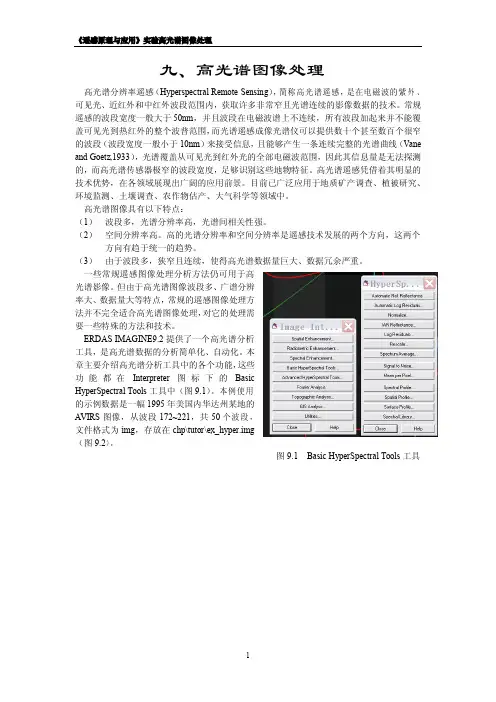
九、高光谱图像处理高光谱分辨率遥感(Hyperspectral Remote Sensing),简称高光谱遥感,是在电磁波的紫外、可见光、近红外和中红外波段范围内,获取许多非常窄且光谱连续的影像数据的技术。
常规遥感的波段宽度一般大于50nm,并且波段在电磁波谱上不连续,所有波段加起来并不能覆盖可见光到热红外的整个波普范围,而光谱遥感成像光谱仪可以提供数十个甚至数百个很窄的波段(波段宽度一般小于10nm)来接受信息,且能够产生一条连续完整的光谱曲线(V ane and Goetz,1933),光谱覆盖从可见光到红外光的全部电磁波范围,因此其信息量是无法探测的,而高光谱传感器极窄的波段宽度,足够识别这些地物特征。
高光谱遥感凭借着其明显的技术优势,在各领域展现出广阔的应用前景。
目前已广泛应用于地质矿产调查、植被研究、环境监测、土壤调查、农作物估产、大气科学等领域中。
高光谱图像具有以下特点:(1)波段多,光谱分辨率高,光谱间相关性强。
(2)空间分辨率高。
高的光谱分辨率和空间分辨率是遥感技术发展的两个方向,这两个方向有趋于统一的趋势。
(3)由于波段多,狭窄且连续,使得高光谱数据量巨大、数据冗余严重。
一些常规遥感图像处理分析方法仍可用于高光谱影像。
但由于高光谱图像波段多、广谱分辨率大、数据量大等特点,常规的遥感图像处理方法并不完全适合高光谱图像处理,对它的处理需要一些特殊的方法和技术。
ERDAS IMAGINE9.2提供了一个高光谱分析工具,是高光谱数据的分析简单化、自动化。
本章主要介绍高光谱分析工具中的各个功能,这些功能都在Interpreter图标下的BasicHyperSpectral Tools工具中(图9.1)。
本例使用的示例数据是一幅1995年美国内华达州某地的AVIRS图像,从波段172~221,共50个波段,文件格式为img,存放在chp\tutor\ex_hyper.img(图9.2)。
图9.1Basic HyperSpectral Tools工具图9.2实例图像ex_hyper.img9.1归一化处理光谱归一化(Normalize ),是将每一个像元的光谱值统一到整体平均亮度水平,以减小亮度差异。
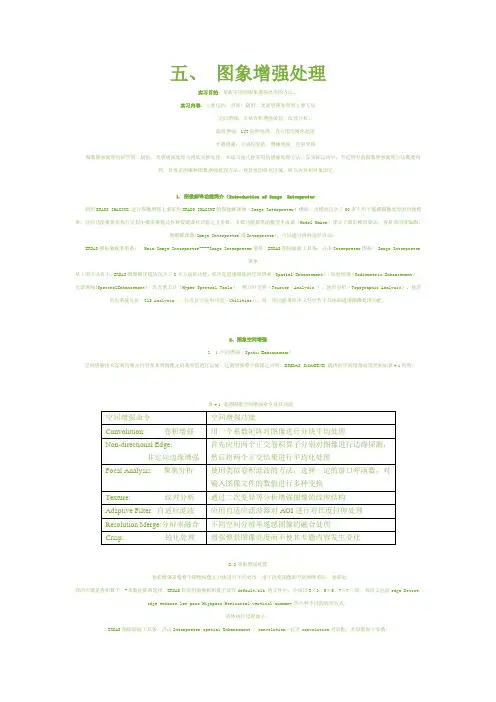
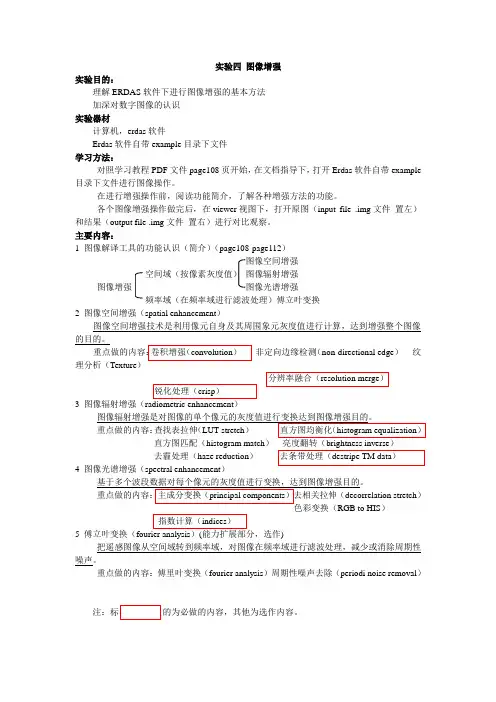
实验四图像增强实验目的:理解ERDAS软件下进行图像增强的基本方法加深对数字图像的认识实验器材计算机,erdas软件Erdas软件自带example目录下文件学习方法:对照学习教程PDF文件page108页开始,在文档指导下,打开Erdas软件自带example 目录下文件进行图像操作。
在进行增强操作前,阅读功能简介,了解各种增强方法的功能。
各个图像增强操作做完后,在viewer视图下,打开原图(input file .img文件置左)和结果(output file .img文件置右)进行对比观察。
主要内容:1 图像解译工具的功能认识(简介)(page108-page112)图像空间增强空间域(按像素灰度值)图像辐射增强图像增强图像光谱增强频率域(在频率域进行滤波处理)傅立叶变换2 图像空间增强(spatial enhancement)图像空间增强技术是利用像元自身及其周围象元灰度值进行计算,达到增强整个图像的目的。
重点做的内容:卷积增强(convolution)非定向边缘检测(non-directional edge)纹理分析(Texture)分辨率融合(resolution merge)锐化处理(crisp)3 图像辐射增强(radiometric enhancement)去霾处理(haze reduction)去条带处理(destripe TM data)4 图像光谱增强(spectral enhancement)))指数计算(indices)5 傅立叶变换(fourier analysis)(能力扩展部分,选作)把遥感图像从空间域转到频率域,对图像在频率域进行滤波处理,减少或消除周期性噪声。
重点做的内容:傅里叶变换(fourier analysis)周期性噪声去除(periodi noise removal)注:标的为必做的内容,其他为选作内容。
1 ERDAS下的图像增强工具2 空间增强处理阅读pdf文件page113页,了解卷积增强处理的功能介绍按照步骤做:2-1 Concolution2-2 非定向边缘检测page114先阅读非定向边缘检测的功能介绍2-3 纹理分析阅读pdf文件page116,了解纹理分析(texture)的功能Texture工具2-4 分辨率融合(resolution merge)阅读page118,了解分辨率融合的功能,使用数据spot.img dmtm.img2-5锐化处理(crisp enhancement)阅读pdf文档page119,了解锐化处理的功能,使用数据为:panatlanta.img (亚特兰大全色图像)3辐射增强处理3-查找表拉伸(LUT stretch)阅读文档Page121 了解查找表拉伸的功能,使用数据mobbay.img3-2 直方图均衡化(histogram equalization)阅读pdf文件page122 了解直方图均衡化的基本功能使用数据lanier.img3-3 直方图匹配(histogram match)阅读pdf文件page123,了解直方图匹配的功能,应用数据为:wasia1_mss.img wasia2_mss.img3-4 亮度翻转(brightness inverse)阅读pdf文件page124 了解亮度翻转的功能,使用文件loplakebedsig357PreN3.img3-5去霾处理(haze reduction)阅读材料page125,了解去条带处理的功能,使用数据klon_tm.img3-6去条带处理(destripe TM data)阅读材料page126,了解去条带处理的功能,使用数据tm_stripe.img4光谱增强处理4-1 主成分变换(principal component analysis)阅读材料page127,了解主成分变换的功能,使用数据lanier.img4-2去相关拉伸(decorrelation stretch)阅读材料page129,了解去相关拉伸的功能,使用数据lanier.img4-3色彩变换(RGB to HIS)阅读材料page131,了解色彩变换的功能,使用数据dmtm.img4-4指数计算(indices)阅读材料page133,了解指数计算的功能,使用数据tmatalanta.img 或者实验3(几何校正)的数据chuxiong.img 重点实验的指数:NDVI 归一化植被指数最后在视图下打开数据,采用查询光标查询计算出的NDVI指数5傅立叶变换(Fourier transform)阅读材料page146,了解傅立叶变换的功能,使用数据tm_1.img1 先用傅立叶变换建立函数2 在傅立叶编辑窗口打开上一步处理输出的fft文件.以下为低通滤波执行逆变换,得到结果.IMG文件。
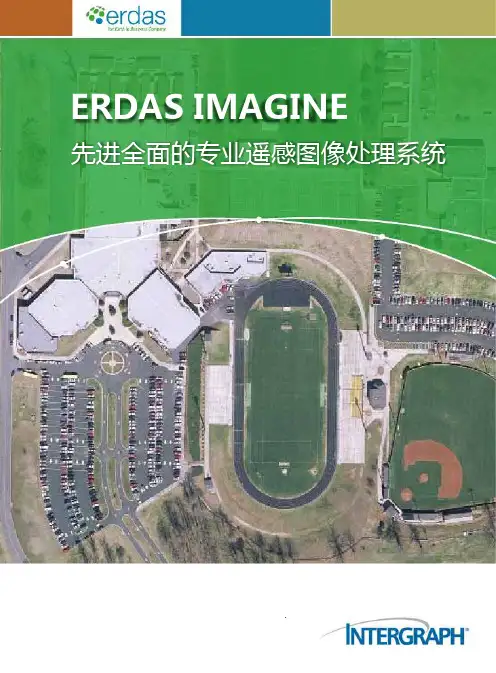
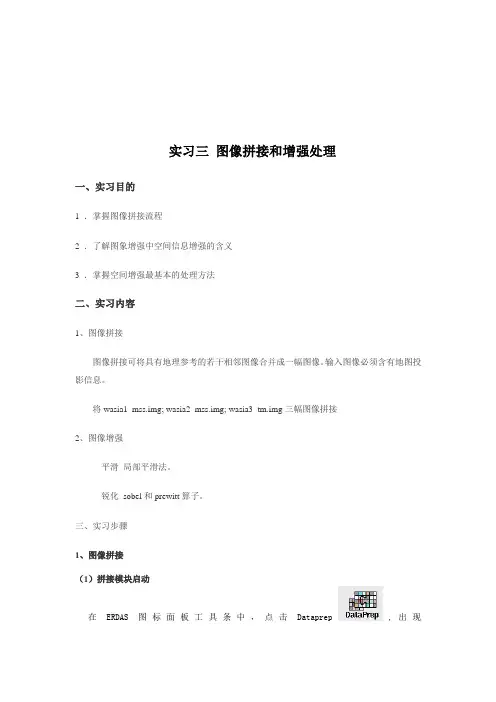
实习三图像拼接和增强处理一、实习目的1 .掌握图像拼接流程2 .了解图象增强中空间信息增强的含义3 .掌握空间增强最基本的处理方法二、实习内容1、图像拼接图像拼接可将具有地理参考的若干相邻图像合并成一幅图像。
输入图像必须含有地图投影信息。
将wasia1_mss.img; wasia2_mss.img; wasia3_tm.img三幅图像拼接2、图像增强平滑局部平滑法。
锐化sobel和prewitt算子。
三、实习步骤1、图像拼接(1)拼接模块启动在ERDAS图标面板工具条中,点击Dataprep,出现,点击其中的 Mosaicc lmages—打开Mosaic Tool 视窗,如下图所示(2)输入待拼接图像加载Mosaic图像,在Mosaic Tool视窗菜单条中,选择Edit/Add images,打开AddImages for Mosaic 对话框。
依次加载窗拼接的图像,加载好后调整顺序如下图所示(3)图像匹配设置,将待拼接的不同图像之间进行灰度值匹配。
如果只对叠置区域进行匹配,还需要选择叠置区域匹配方法。
点击Edit /Image Matching —打开Matching options 对话框,设置匹配方法为Overlap Areas。
在Mosaic Tool视窗菜单条中,点击Edit/set Overlap Function—打开set Overlap Function对话框,设置相交关系(Intersection Method)为No Cutline Exists,重叠图像元灰度计算(select Function)为Average,点击Apply —close完成,关闭对话框。
(4)图像拼接处理运行Mosaic 工具在Mosaic Tool视窗菜单条中,点击 Process/Run Mosaic —打开Run Mosaic对话框,如下图所示:,点击OK,图片处理完成,最后拼接效果如下图所示:2、图像增强局部平滑法:步骤:在viewer#1中打开图片,点击raster->filtering->statistical filtering,打开Focal Function对话框,如下图所示单击Apply,图片最终效果如下图:锐化增强:步骤:单击interpreter-> image interpreter ->点击->点击,打开如下图所示的对话框,填写好对话框中的选项:点击OK键,图片处理完成效果如下图所示:。


图像增强处理●实习目的:掌握常用的图像增强处理的方法●内容:空间、辐射、光谱增强处理的主要方法·空间增强:包括卷积增强处理、纹理分析·辐射增强:LUT拉伸处理、直方图均衡化处理·光谱增强:主成份变换、缨穗变换、色彩变换图像增强处理包括空间、辐射、光谱增强处理,本练习做几种常用的增强处理方法,在实际运用中,不是所有的图象增强处理方法都要用到,具体采用哪种图象增强处理方法,视具体的研究区域,研究内容和对象而定。
一、图像解译功能简介利用ERDAS IMAGINE进行图像增强主要采用ERADS IMAGINE的图像解译器(Image Interpreter)模块,该模块包含了50多个用于遥感图像处理的功能模块,这些功能模块在执行过程中都需要通过各种按键或对话框定义参数,多数功能都借助模型生成器(Model Maker)建立了图形模型算法,容易调用或编辑。
图像解译器(Image Interpreter或Interpreter),可以通过两种途径启动:ERDAS图标面板菜单条:Main/Image Interpreter----Image Interpreter菜单(图1.1)ERDAS图标面板工具条:点击Interpreter图标----Image Interpreter菜单(图1.1)图1.1 Image Interpreter菜单从上图可以看出,ERDAS图像解译模块包含了8个方面的功能,依次是遥感图像的空间增强(Spatial Enhancement)、辐射增强(Radiometric Enhancement)、光谱增强(SpectralEnhancement)、高光谱工具(Hyper Spectral Tools)、傅立叶交换(Fourier Analysis )、地形分析(Topographic Analysis)。
地理信息系统分析(GlS Analysis)、以及其它实用功能(Utilities)。
《遥感数字图象处理实验指导书》实习须知实验室资源:1 硬件设备:局域网系统;高级 PC 计算机 (每人一台,在规定时间使用 ;2 软件系统Windows 2000 或 Windows XPERDAS IMAGINE9.1或 9.2ArcToolboxArcMapMicrosoft WordMicrosoft ExcelZip program3 数据资源数据源:老师提供实习目的与内容1 实习目的本实习为已具有 RS 的基本概念和理论基础的学生设计,目的是帮助学生在了解RS 基本组成与数据结构模型的基础上,重点学习使用 ERDAS IMAGINE9.1软件进行视窗操作、数据数据预处理、图像解译、图像分类和矢量功能; 了解地图投影系统的使用; 学习多种数据输入的方法, 不同数据格式转换,数据库模式的定义等多种前后期处理工作;掌握遥感图像前后处理和解译、分类地理的技术流程和方法, 数据库建设以及地理数据的编辑和管理; 配合具体实例运用 GIS 空间分析工具。
通过系列实习过程,重点培养学习者掌握 RS 提取信息的基本过程和技巧,并可初步用来解决运用遥感提取信息的问题。
2 实习内容实习 1:ERDAS IMAGINE 9.1系统简介与入门;包括:软件概述,视窗操作中的菜单工具条的介绍,数据的输入输出。
实习 2:数据预处理;包括:图像分幅剪裁,图像几何校正,图像拼接处理,图像投影变换; 实习 3:图像解译;包括功能简介,辐射增强处理(去霾处理、常用的光谱增强处理(假彩色合成与指数计算、空间增强处理(分辨率融合。
实习 4:图像分类;包括;非监督分类和监督分类,专家分类器(在高级练习中学习实习 5:地理信息系统分析和矢量功能介绍,综合运用 GIS 工具解决实例提出的问题。
实习 6:专题制图输出全过程学习。
3 本书有关约定实习所用原始数据存放在 %sampledata目录下;实习 1ERDAS IMAGINE 9.1系统简介与入门实习内容 :1、了解有关 ERDAS IMAGINE系统的基本概念和功能。
学号:遥感数字图像处理软件实验报告(2011~2012学年第二学期)学院:地环学院班级: 09地科(2)姓名:指导老师:实验三:遥感图像的增强一.实验平台:ERDAS IMAGINE 9.1二.实验目的通过上机操作,掌握对比度变换、空间滤波、彩色变换、图像运算及多光谱变换等几种遥感图像增强处理的过程和方法,学会图像融合的方法,加深对图象增强处理的理解。
三.实验内容:遥感图像的空间增强;遥感图像的辐射增强;遥感图像的光谱增强;遥感图像的傅立叶变换;遥感图像的融合等内容。
四.实验步骤1.空间增强1.1 卷积增强(1) 在ERDAS 图标面板菜单条中点击Main。
(2) 点击Image Interpreter,打开Image Interpreter 菜单。
(3) 在Image Interpreter 菜单中点击Spatial Enhancement,打开Spatial Enhancement 菜单。
(4) 在Spatial Enhancement 菜单中点击Convolution,打开Convolution 对话框,如图1所示。
图1 图2(5) 在 Convolution 对话框中设置下列参数:输入文件:Lanier.img;输出文件:convolve.img;算子文件:default.klb;算子类型:3x3 Edge Detect;点击Kernel Selection 中的Edit 按钮打开3 × 3 Edge Detect 对话框,用户可以自行定义该算子的各元素;算子归一化处理。
(6) 点击 OK,关闭Convolution 对话框,执行卷积增强处理,结果如图2。
1.2 非定向边缘增强(1) 在 ERDAS 图标面板菜单条中点击Main。
(2) 点击 Image Interpreter,打开Image Interpreter 菜单。
(3) 在 Image Interpreter 菜单中点击Spatial Enhancement,打Spatial Enhancement 菜单。
辐射增强是一种通过直接改变图像的像元的灰度值来改变图像的对比度,从而改善图像视觉效果的图像处理方法。
人的眼睛鉴别图像时能够分辨20级左右的灰度级,而显示设备显示灰度的动态范围要大得多。
一般来说,原始遥感数据的灰度值范围比较窄,这个范围通常比显示器的显示范围小的多。
增强处理可以将其灰度范围拉伸到0~255的灰度级之间来显示,从而使图像对比度提高,视觉效果得以改善。
辐射增强主要以图像的灰度直方图作为分析处理的基础。
ERDAS提供以下几种辐射增强功能:1 查找表拉伸;2 直方图均衡化;3 直方图匹配;4 亮度反转;5 去霾处理;6降噪处理;7 去条带处理等。
1查找表拉伸查找表拉伸(lut stretch)是遥感图像对比度拉伸的总和,是通过修改图像查找表(lookup table)使输出图像发生变化。
(辐射增强处理方法之一)根据查找表的定义,可以实现线性拉伸、分段线性拉伸、非线性拉伸等处理。
erdas菜单中的查找表拉伸功能是由空间模型(lut_stretch.gmd)支持运行的,可以根据自己的需要随时修改查找表(在lut stretch 对话框中点击view按钮进入模型生成器视窗,双击查找表进入编辑状态),实现遥感图像的查找表拉伸。
(1) 打开查找表拉伸的对话框ERDAS的面板工具条=>interpreter图标=>Radiometric Enhancement=>LUT Stretch在View中若出现错误,打开欲处理的图像,Raster->Contrast->Standard Devision Stretch,然后保存图像。
再执行LUT Stretch就可以了(2)LUT拉伸对话框的参数设置1.1 输入图像:432zhuhe.tif1.2 输出图像:lut.tif1.3 文件坐标类型选择为:Map 格式1.4 处理范围确定为默认1.5 输出数据类型为Unisgned 8 bit1.6 确定拉伸选择为RGB,分别设为1,2,3 1.7 单击V iew按钮,打开模型生成器双击CustomTable,进入查找表编辑状态,可根据需要修改查找表(3)生成图像,并与原图像进行对比图像比原图像稍微清晰一点2、直方图均衡化直方图均衡化处理的“中心思想”是把原始图像的灰度直方图从比较集中的某个灰度区间变成在全部灰度范围内的均匀分布。
图像增强处理
●实习目的:掌握常用的图像增强处理的方法
●容:空间、辐射、光谱增强处理的主要方法
·空间增强:包括卷积增强处理、纹理分析
·辐射增强:LUT拉伸处理、直方图均衡化处理
·光谱增强:主成份变换、缨穗变换、色彩变换
图像增强处理包括空间、辐射、光谱增强处理,本练习做几种常用的增强处理方法,在实际运用中,不是所有的图象增强处理方法都要用到,具体采用哪种图象增强处理方法,视具体的研究区域,研究容和对象而定。
一、图像解译功能简介
利用ERDAS IMAGINE进行图像增强主要采用ERADS IMAGINE的图像解译器(Image Interpreter)模块,该模块包含了50多个用于遥感图像处理的功能模块,这些功能模块在执行过程中都需要通过各种按键或对话框定义参数,多数功能都借助模型生成器(Model Maker)建立了图形模型算法,容易调用或编辑。
图像解译器(Image Interpreter或Interpreter),可以通过两种途径启动:
ERDAS图标面板菜单条: Main/Image Interpreter----Image Interpreter菜单(图1.1)
ERDAS图标面板工具条:点击Interpreter图标----Image Interpreter菜单(图1.1)
图1.1 Image Interpreter菜单
从上图可以看出,ERDAS图像解译模块包含了8个方面的功能,依次是遥感图像的空间增强(Spatial Enhancement)、辐射增强(Radiometric Enhancement)、光谱增强(SpectralEnhancement)、高光谱工具(Hyper Spectral Tools)、傅立叶交换(Fourier Analysis )、地形分析(Topographic Analysis)。
地理信息系统分析(GlS Analysis)、以及其它实用功能(Utilities)。
每一项功能菜单中又包含若干具体的遥感图像处理功能。
二、空间增强
1.空间增强(Spatial Enhancement)简介
空间增强技术是利用像元自身及其周围像元的灰度值进行运算,达到增强整个图像之目的。
ERDAS IMAGINE提供的空间增强处理功能如表4.1所列。
空间增强命令空间增强功能
Convolution: 卷积增强用一个系数矩阵对图像进行分块平均处理
Non-directional Edge:非定向边缘增强首先应用两个正交卷积算子分别对图像进行边缘探测,然后将两个正交结果进行平均化处理
Focal Analysis: 聚集分析使用类似卷积滤波的方法,选择一定的窗口呼函数,对输入图像文件
的数值进行多种变换
Texture: 纹理分析通过二次变异等分析增强图像的纹理结构
Adaptive Filter: 自适应滤波应用自适应滤波器对AOI进行对比度拉伸处理
Resolution Merge:分辩率融合不同空间分辨率遥感图像的融合处理
Crisp: 锐化处理增强整景图像亮度而不使其专题容发生变化
2.卷积增强处理
卷积增强是将整个图像按像元分块进行平均处理,用于改变图像的空间频率特征。
卷积处理的关键是卷积算子——系数矩阵的选择。
ERDAS将常用的卷积积算子放在default.klb 的文件中,分别以3×3、5×5、7×7三组,每组又包括edge Detect/edge enhance/low pass/Highpass/Horizontal/vertical/summary等七种不同的处理方式。
具体执行过程如下:ERDAS图标面板工具条:点击Interpreter/spatial Enhancement/convolution—打开convolution对话框,并设置如下参数:
图1.2 Convolution对话框
运行结果如图1.3所示:
图1.3 Convolution运行结果
3.纹理分析
纹理分析通过在一定的窗口进行二次变异分析或三次对称分析,使图像的纹理结构得到增强,具体过程如下:
ERDAS 图板面板工具条:点击Interpreter/spatial Enhancement/Texture—打开Texture对话框,并设置参数如下:
图1.4 Texture对话框
这一分析方法的关键是确定Window size 的定义操作函数Operator。
运行结果如下图:
图1.5 纹理分析运行结果
三、辐射增强:
1.辐射增强(Radiometric Enhancement)简介
辐射增强处理是对单个像元的灰度值进行变换达到图像增强的目的。
ERDAS IMAGINE 提供的辐射增强处理功能如表4.2所列。
2.直方图均衡化
该处理实质上是对图像进行非线性拉伸,重新分配图像像元值,使一定灰度围的像元的数量大致相等。
在ERDAS图标面板工具条中,点击Interpreter/Radiometric Enhancement/Histogram Equalization—--打开Histogram Equalization对话框,并设置参数如下:
图3.2 Histogram Equalization对话框
运行结果如下图:
图3.3 直方图均衡化结果
四、光谱增强
1.光谱增强处理简介
光谱增强处理是基于多波段数据对每个像元的灰度值进行变换,达到图像增强的目的。
ERDSA IMAGINE提供的光谱增强处理功能如下图所示。
2.主成份变换
是一种常用的数据压缩方法,它可以将具有相关性的多波段数据压缩到完全独立的较少的几个波段上,便于图像分析与解译,具体过程如下:
在ERDAS 图标面标工具条中,点击Interpreter/spectral Enhancement/principal Comp——打开principal components对话框,并按图4.1设置参数:
图4.1 principal components对话框
图4.2 主成分分析运行结果
图4.2为原始图像与主成份变换获得的主份量1、2、3的对比图。
图4.3 原图像432(RGB) 图4.4主成份321(RGB)合成图像3.缨穗变换
缨穗变换是针对植物学所关心的植被特征,对原始多波段图像数据进行空间旋转,获得具有物理意义的亮度、绿度、湿度等分量。
在ERDAS图标面板工具条中,点击Interpret/spectral Enhancement/Tasseled Cap——打开Tasseled cap对话框,并设置参数。
图4.5 Tasseled cap对话框
下图为原始图像与缨穗变换的亮度、绿度、湿度分量的比较图。
图4.6 亮度、绿度、湿度分量的比较图。